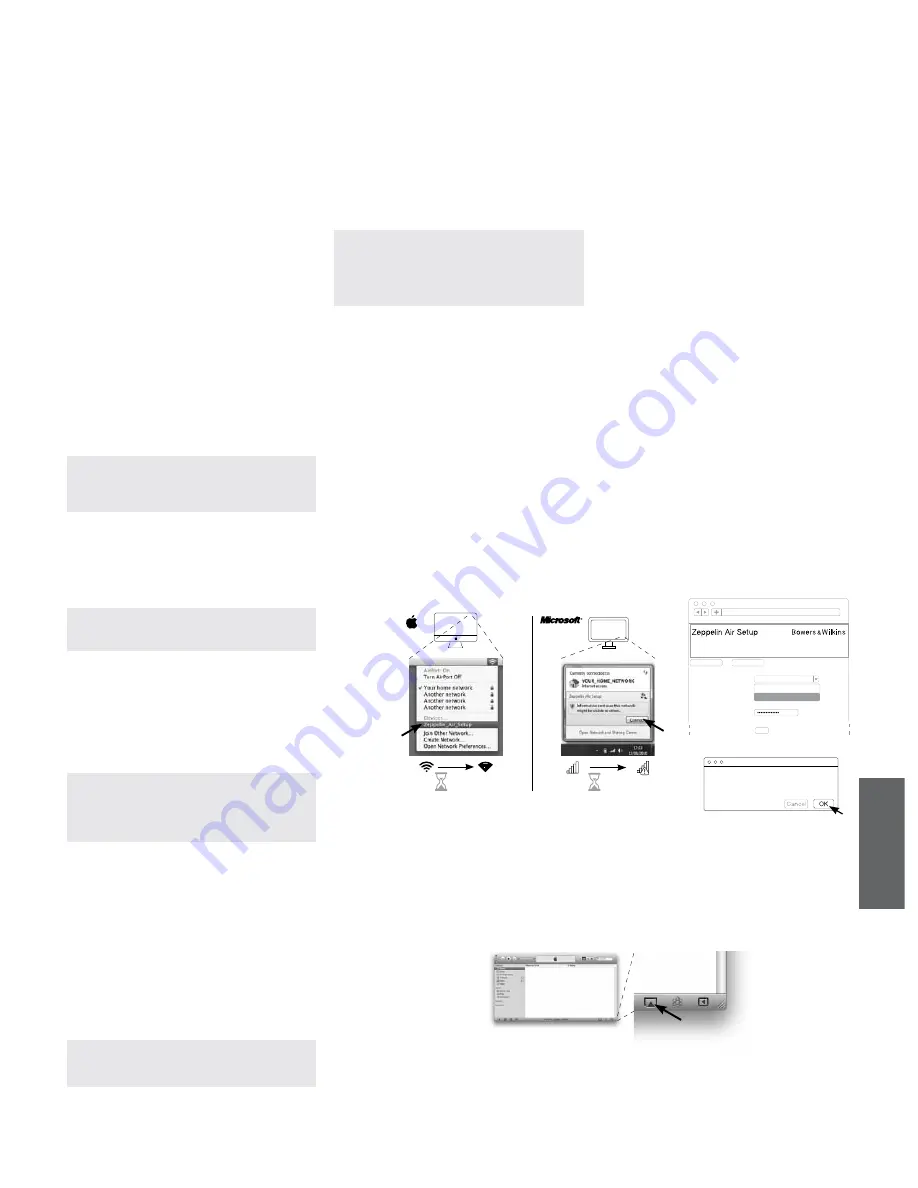
104
S
V
E
N
S
K
A
5.2 Konfigurera Zeppelin Air med det
tillfälliga trådlösa nätverket
Du kan även konfigurera Zeppelin Air så att den
ansluts till ditt trådlösa nätverk genom att först
tillfälligt ansluta en dator till Zeppelin Airs egna
tillfälliga trådlösa nätverk. Följ stegen som beskrivs
nedan.
Skriv ned namnet på ditt hemnätverk och
lösenordet innan du börjar.
• Koppla från alla kablar från Zeppelin Air och ta ut
iPod eller iPhone från dockan.
• Anslut strömkabeln. Zeppelin Air slås på i
Standby
-läge och indikatorlampan lyser med ett
dämpat rött sken.
• Tryck på
Standby
-knappen en gång.
Indikatorlampan blinkar med ett lila sken. Vänta
tills indikatorlampan blinkar gult (det kan ta upp
till 60 sekunder). Detta betyder att Zeppelin
Air-enheten är i läge för tillfälligt nätverk och kan
identifieras av dina trådlösa anslutningar.
• Om datorn som ska användas för att ansluta till det
tillfälliga trådlösa nätverket för Zeppelin Air redan
är ansluten till ditt trådlösa hemnätverk kopplas
den från i nästa steg.
Skriv ned namnet på ditt
hemnätverk och lösenordet innan du kopplar
från datorn.
Obs! Det är inte troligt att datorn får åtkomst
till ditt hemnätverk och internet medan den är
ansluten till det tillfälliga trådlösa nätverket för
Zeppelin Air.
• Använd datorns kontrollpanel för trådlösa nätverk
för att ansluta standardnätverket för Zeppelin
Air med namnet
Zeppelin_Air_Setup
. För
standardnätverket för Zeppelin Air krävs inget
lösenord. Det kan ta upp till 45 sekunder att
ansluta till det trådlösa nätverket.
Obs! Det trådlösa standardnätverket för Zeppelin
Air bör inte användas för något annat än tillfällig
åtkomst när du konfigurerar.
• På den dator som är kopplad till det
trådlösa nätverket för Zeppelin Air
använder du en webbläsare och skriver in
standardnätverksadressen (
https://169.254.1.1
)
i webbläsarens adressfält. Tryck på Retur.
Du får en fråga om du godkänner det digitala
säkerhetscertifikatet och konfigurationssidan för
Zeppelin Air öppnas (se bild 7).
Obs! En alternativ nätverksadress för
konfigurationssidan för Zeppelin Air är
http://169.254.1.1. Om du använder den här
adressen utsätter du dig dock för en liten
säkerhetsrisk.
• Innan du ansluter till det trådlösa hemnätverket
får du en möjlighet att byta namn på Zeppelin
Air. Det kan vara bra att byta namn om du vill
ansluta mer än en Zeppelin Air-enhet till nätverket.
Ange ett nytt namn (till exempel ”Zeppelin Air i
köket”) i namnrutan för Zeppelin Air och klicka
på
Apply
(Verkställ). Tryck sedan på OK på
sidan ”New settings were successfully applied”
(”Nya inställningen har lagrats”) för att återgå till
konfigurationssidan.
• Välj hemnätverkets
namn
i rullgardinslistan och
ange
lösenordet
i rutan. Se till att du skriver
lösenordet korrekt.
Obs! Om namnet på ditt hemnätverk inte visas
direkt i rullgardinslistan på konfigurationssidan
uppdaterar du sidan.
• När du är klar klickar du på knappen
Join
(Anslut)
och sedan på
OK
i dialogrutan som följer. Stäng
sedan konfigurationssidan för Zeppelin Air.
• Du kan nu koppla bort datorn från det tillfälliga
Zeppelin Air-nätverket och återansluta till ditt
trådlösa hemnätverk om du vill. Systemet kan ha
återanslutit automatiskt.
• Indikatorlampan för Zeppelin Air lyser
med ett stadigt lila sken när den trådlösa
nätverksanslutningen har upprättats. Det här kan
ta upp till 15 sekunder.
Obs! Om Zeppelin Air inte kan ansluta till ditt
hemnätverk är det troligast att du har angett ett
felaktigt nätverkslösenord. Följ anvisningarna
för återställning i avsnitt 8 och börja konfigurera
nätverksanslutningen igen.
5.3 Installera Zeppelin Air med en iPod
touch, iPhone eller iPad
Det går att installera Zeppelin Air med hjälp av
Safari-webbläsaren i en iPod touch, iPhone
eller iPad. Innan du börjar måste du se till att du
känner till namnet på ditt trådlösa hemnätverk och
lösenordet till det. Vi rekommenderar också att du
inaktiverar 3G-nätverket (på din iPhone eller iPad)
och har Java-skript aktiverat (på din iPod touch,
iPhone eller iPad).
• Anslut bara nätkabeln. Zeppelin Air slås på i
Standby
-läge och indikatorn lyser svagt rött.
• Tryck på
Standby
-knappen en gång.
Indikatorlampan blinkar med ett lila sken. Vänta
tills indikatorlampan blinkar gult (det kan ta upp
till 60 sekunder). Detta betyder att Zeppelin
Air-enheten är i läge för tillfälligt nätverk och kan
identifieras av dina trådlösa anslutningar.
• Starta Wi-fi-anslutningen i din iPod touch,
iPhone eller iPad med hjälp av
Settings
-menyn
(Inställningar).
• Välj nätverket
Zeppelin_Air_Setup
. Det kopplar
från enheten från det befintliga nätverket och
ansluter den till Zeppelin Air.
• Starta Safari-webbläsaren på din iPod touch,
iPhone eller iPad. Skriv
169.254.1.1
i adressfältet
och tryck på OK. Du kan behöva zooma in på
sidan för att se bättre.
• Innan du ansluter till ditt trådlösa hemnätverk får
du en möjlighet att ändra namnet på Zeppelin
Air. Det kan vara praktiskt om du har fler än en
Zeppelin Air hemma. Ange ett nytt namn (till
exempel ”Zeppelin Air i köket”) i rutan och tryck på
Använd. Tryck sedan på OK för att bekräfta den
nya inställningen och återgå till inställningssidan.
• Välj nätverksnamnet i rullmenyn och ange
lösenordet. Se till att du skriver lösenordet korrekt.
• När du är klar klickar du på knappen
Join
(Anslut)
och sedan på
OK
i dialogrutan som följer. Stäng
sedan konfigurationssidan för Zeppelin Air."
• Återgå till Wi-Fi-anslutning inne i din enhets
inställningsmeny och välj ditt hemnätverk.
5.4 Konfigurera iTunes
När Zeppelin Air är ansluten till ditt hemnätverk
(trådbundet eller trådlöst) kan du konfigurera iTunes
så att det använder den som en utenhet. Konfigurera
iTunes genom att välja den i enhetslistan längst ned
till höger i iTunes (se bild 8).
iTunes spelas nu genom Zeppelin Air.
Bild 8
Enhetsmenyn i iTunes
Bild 7
Tillfälligt trådlöst nätverk för Zeppelin Air
45s
45s
http://169.254.1.1
Change Settings
Current Settings
Wireless network:
Password:
Choose item
Another network 01
Your hone network
Join
http://......
Warning: Incorrect parameters may cause undesired
behaviour. To save the new settings, click OK and then
unplug the network cable
Содержание Zeppelin Air
Страница 1: ...Zeppelin Air ...















































